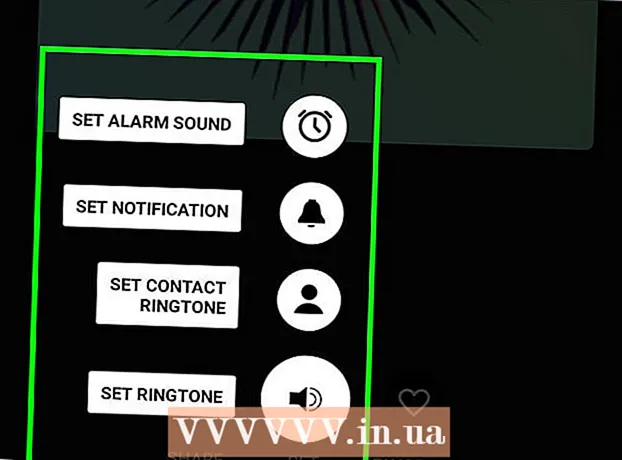Forfatter:
William Ramirez
Opprettelsesdato:
15 September 2021
Oppdater Dato:
21 Juni 2024

Innhold
Denne artikkelen viser deg hvordan du bruker en Android -telefon eller et nettbrett til å kontrollere en annen Android -telefon eller et nettbrett. For å gjøre dette kan du bruke gratisversjonen av TeamViewer for Android, eller hvis Android -enheten har blitt blinket, så et program som heter RemoDroid.
Trinn
Metode 1 av 2: Bruke TeamViewer
 1 Installer TeamViewer på enheten du vil bruke som kontroller. Åpne opp
1 Installer TeamViewer på enheten du vil bruke som kontroller. Åpne opp  Google Play Butikk på Android som du vil kontrollere en annen enhet fra, gjør du følgende:
Google Play Butikk på Android som du vil kontrollere en annen enhet fra, gjør du følgende: - Trykk på søkefeltet.
- Tast inn teamviewer
- Velg programmet "TeamViewer - ekstern tilgang".
- Trykk på Installer.
- Trykk på "Godta" når du blir bedt om det.
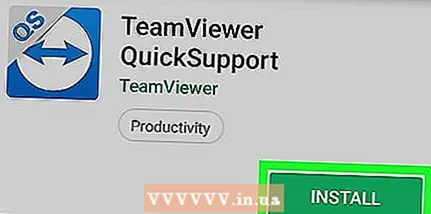 2 Installer "TeamViewer QuickSupport" på den andre enheten. Åpne opp
2 Installer "TeamViewer QuickSupport" på den andre enheten. Åpne opp  Google Play Butikk på den andre Android -en du vil kontrollere, gjør du følgende:
Google Play Butikk på den andre Android -en du vil kontrollere, gjør du følgende: - Trykk på søkefeltet.
- Skriv inn i linjen teamviewer quicksupport
- Velg "TeamViewer QuickSupport" -appen.
- Trykk på Installer.
- Trykk på "Godta" når du blir bedt om det.
 3 Start TeamViewer QuickSupport. Trykk på "Åpne" i Google Play Butikk eller trykk på appikonet på enheten du vil kontrollere.
3 Start TeamViewer QuickSupport. Trykk på "Åpne" i Google Play Butikk eller trykk på appikonet på enheten du vil kontrollere. - Etter at du har kjørt denne applikasjonen på Samsung Android, blir du bedt om å laste ned et tillegg for denne applikasjonen.
 4 Bla gjennom instruksjonene. Sveip til venstre til du kommer til TeamViewer QuickSupport -hjemmesiden.
4 Bla gjennom instruksjonene. Sveip til venstre til du kommer til TeamViewer QuickSupport -hjemmesiden.  5 Finn enhets -ID -en. Et ni-sifret nummer vises på skjermen.Dette er identifikatoren som må angis på vertsenheten.
5 Finn enhets -ID -en. Et ni-sifret nummer vises på skjermen.Dette er identifikatoren som må angis på vertsenheten.  6 Start TeamViewer. For å gjøre dette, trykk på applikasjonsikonet (dobbelthodet pil) på enheten du vil styre en annen enhet fra.
6 Start TeamViewer. For å gjøre dette, trykk på applikasjonsikonet (dobbelthodet pil) på enheten du vil styre en annen enhet fra. 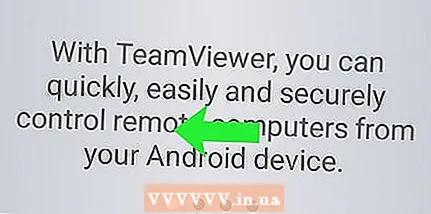 7 Bla gjennom instruksjonene. Sveip til venstre til du er på TeamViewer -hjemmesiden.
7 Bla gjennom instruksjonene. Sveip til venstre til du er på TeamViewer -hjemmesiden.  8 Skriv inn ID -en til den andre Android -enheten. Trykk på Partner ID-feltet, og skriv inn det ni-sifrede nummeret fra den andre enheten.
8 Skriv inn ID -en til den andre Android -enheten. Trykk på Partner ID-feltet, og skriv inn det ni-sifrede nummeret fra den andre enheten.  9 Trykk på knappen Fjernkontroll under feltet "Partner ID".
9 Trykk på knappen Fjernkontroll under feltet "Partner ID". 10 Godta tilkoblingen på den andre enheten. Trykk på knappen Godta eller Koble til på enheten du vil kontrollere. Den andre Android -enheten kan nå kontrolleres. Alle handlinger som utføres på hoved Android vil bli duplisert på den kontrollerte enheten.
10 Godta tilkoblingen på den andre enheten. Trykk på knappen Godta eller Koble til på enheten du vil kontrollere. Den andre Android -enheten kan nå kontrolleres. Alle handlinger som utføres på hoved Android vil bli duplisert på den kontrollerte enheten.
Metode 2 av 2: Bruke RemoDroid
 1 Få superbrukerrettigheterhvis du ikke allerede har gjort det. For å kontrollere den andre enheten med RemoDroid må du ha superbrukerrettigheter på hovedenheten.
1 Få superbrukerrettigheterhvis du ikke allerede har gjort det. For å kontrollere den andre enheten med RemoDroid må du ha superbrukerrettigheter på hovedenheten. - Hvis du ikke vil skaffe deg superbrukerrettigheter, velger du den første metoden med TeamViewer.
 2 Installer "RemoDroid" på begge Android -enhetene. Åpne opp
2 Installer "RemoDroid" på begge Android -enhetene. Åpne opp  Google Play Butikk på begge enhetene og gjør følgende:
Google Play Butikk på begge enhetene og gjør følgende: - Trykk på søkefeltet.
- Tast inn remodroid
- Velg RemoDroid -appen.
- Trykk på Installer -knappen.
- Trykk deretter på "Godta" -knappen
 3 Kjør RemoDroid på begge enhetene. Trykk på "Åpne" i Google Play Butikk eller klikk på programikonet på skrivebordet.
3 Kjør RemoDroid på begge enhetene. Trykk på "Åpne" i Google Play Butikk eller klikk på programikonet på skrivebordet.  4 Trykk på knappen TILLAT FJERNKONTROLL (Tillat fjernkontroll) på den andre enheten for å aktivere oppdagelsesmodus på den andre enheten. Nå kan du koble til enheten fra hovedenheten.
4 Trykk på knappen TILLAT FJERNKONTROLL (Tillat fjernkontroll) på den andre enheten for å aktivere oppdagelsesmodus på den andre enheten. Nå kan du koble til enheten fra hovedenheten.  5 Trykk på knappen KOBLE TIL PARTNER (Koble til partner) på en enhet med superbrukerrettigheter. Etter det vil en liste over enheter du kan koble til, vises på skjermen.
5 Trykk på knappen KOBLE TIL PARTNER (Koble til partner) på en enhet med superbrukerrettigheter. Etter det vil en liste over enheter du kan koble til, vises på skjermen.  6 Velg din andre Android -enhet. Trykk på navnet på den andre enheten øverst på siden.
6 Velg din andre Android -enhet. Trykk på navnet på den andre enheten øverst på siden.  7 Trykk på knappen KOBLE (Koble til) nederst på skjermen.
7 Trykk på knappen KOBLE (Koble til) nederst på skjermen. 8 Godta tilkoblingen på den andre enheten. Trykk på knappen Godta eller Koble til på enheten du vil kontrollere. Den andre Android -enheten kan nå kontrolleres. Alle handlinger som utføres på hovedenheten, blir duplisert på den kontrollerte enheten.
8 Godta tilkoblingen på den andre enheten. Trykk på knappen Godta eller Koble til på enheten du vil kontrollere. Den andre Android -enheten kan nå kontrolleres. Alle handlinger som utføres på hovedenheten, blir duplisert på den kontrollerte enheten.
Tips
- Hvis du ikke har en Android -enhet med superbrukerrettigheter, velger du TeamViewer -metoden.
Advarsler
- Maksimal tilkoblingsvarighet i gratisversjonen av TeamViewer for mobile enheter er 5 minutter.